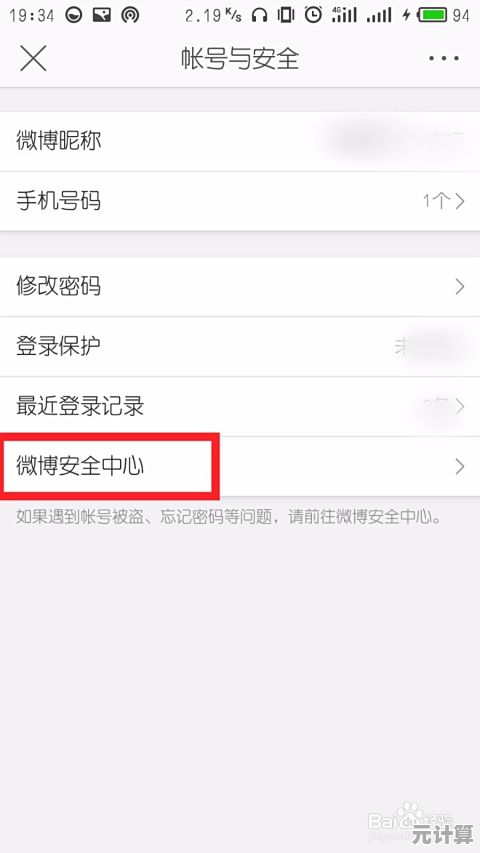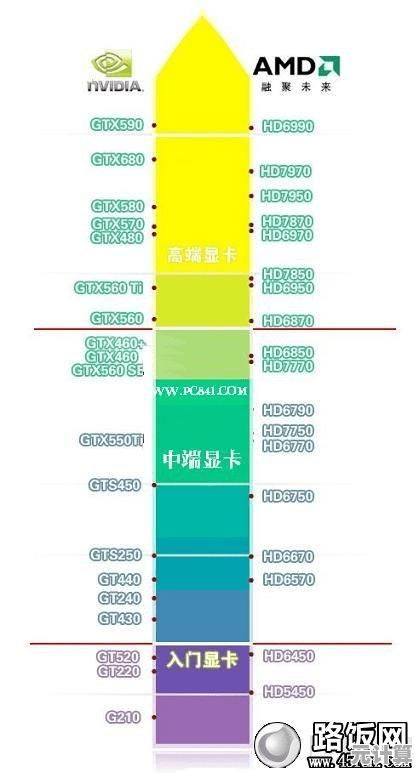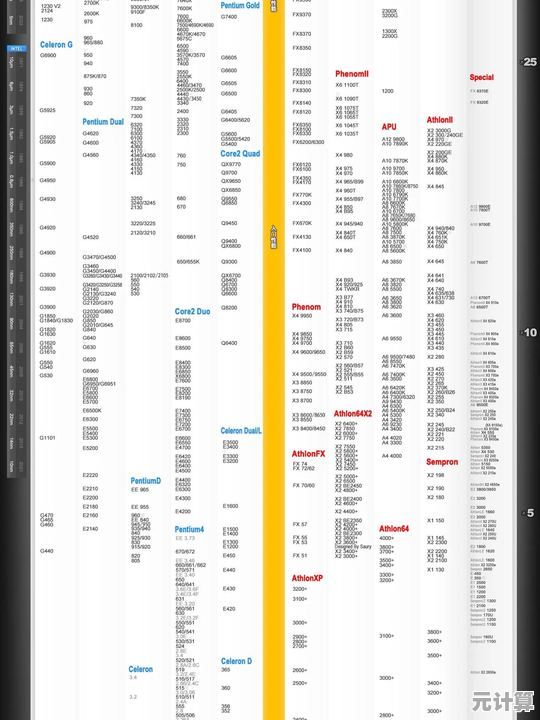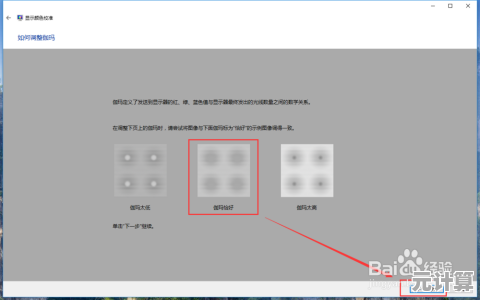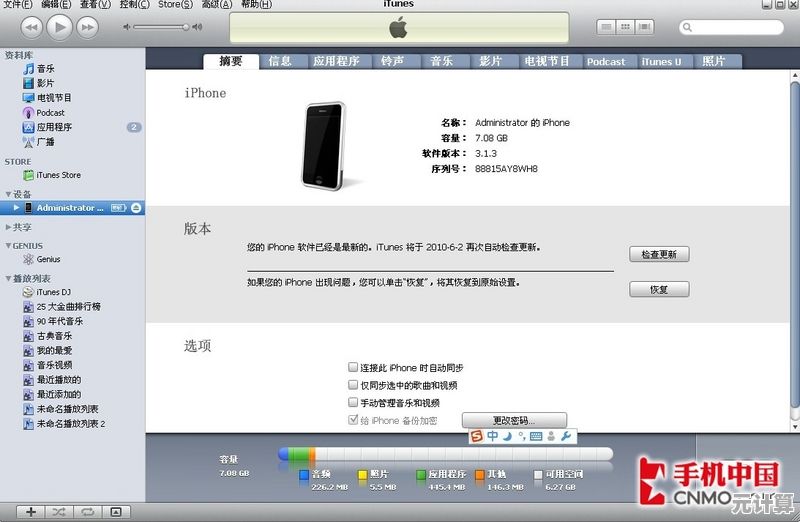无线网络密码修改指南:保障家庭网络安全的关键步骤
- 问答
- 2025-09-28 09:12:35
- 12
一次被蹭网后的家庭网络保卫战
去年夏天,朋友小陈突然在深夜发来一串抓狂表情:“我家的网速慢得像蜗牛爬!看个视频卡成PPT!”我随口问:“查过路由器后台没?”第二天他惊恐地告诉我,在设备列表里赫然躺着七八台陌生设备——从“王大爷的华为手机”到“客厅智能冰箱(未知用户)”,甚至还有一台名为“Hacker_Device_01”的未知终端,他家的Wi-Fi密码,五年未曾更换,用的是初始密码“12345678”。
这绝非孤例。 我家旧公寓时期,路由器初始密码用了整整三年,直到某次深夜追剧频繁缓冲,登录管理页面才惊觉两台陌生设备正持续占用带宽——其中一台设备名赫然写着“隔壁602的iPad”,那一刻的背脊发凉,至今记忆犹新。

为什么必须定期修改密码?
- 防“顺手牵网”的邻居: 初始密码或简单密码如同虚掩的家门,邻居手机自动连接后,可能长期占用带宽而不自知。
- 阻隔恶意入侵者: 黑客工具可暴力破解弱密码,一旦接入,轻则窥探你的浏览记录、窃取智能家居摄像头画面;重则利用你的网络发起非法攻击,最终追责到你头上。
- 设备过载拖垮网速: 每一台蹭网设备都在分食你的带宽,视频卡顿、游戏延迟飙升往往由此而来。
手把手实战:换密码其实很简单(附我的翻车经验)
-
找到路由器“后台入口”
- 翻看路由器底部标签,找到类似
168.1.1或tplinkwifi.net的管理地址,我初次操作时,曾把输网址的地址栏和搜索框搞混,死活进不去页面,急出一头汗。 - 用手机或电脑连接自家Wi-Fi,打开浏览器输入该地址。
- 翻看路由器底部标签,找到类似
-
登录管理后台

- 输入用户名和密码(通常在路由器标签上,多为
admin/admin),若被修改过又遗忘,需长按路由器Reset孔重置(这会清空所有设置,慎用!),我曾因忘记密码被迫重置,重新配置宽带账号的过程堪称噩梦。
- 输入用户名和密码(通常在路由器标签上,多为
-
定位无线设置
在管理界面寻找“无线设置”、“Wi-Fi设置”或“安全设置”,不同品牌界面差异大,我的旧款TP-LINK藏得极深,在“高级设置”里绕了三圈才找到。

-
设置强新密码
- 关键一步! 在“无线密码”、“安全密钥”或“WPA/WPA2密码”栏位输入新密码。
- 强密码公式(我的懒人方案): 选一句你爱的歌词或地名首字母 + 特殊符号 + 门牌号。
- “北京欢迎你2008” →
Bjhy$n2008! - “夏天的风暖暖的” →
Xtdf**nn2024
- “北京欢迎你2008” →
- 避坑提示: 避免姓名、生日、电话、纯数字(如12345678)!密码长度至少12位,混合大小写字母、数字、符号(如!@#$%)。
-
保存并重启
- 务必点击“保存”或“应用”按钮!我有次兴奋地设完密码直接关页面,结果白忙活一场。
- 路由器通常会重启,所有连接设备将断开,用新密码重新连接你的手机、电脑、电视等。
额外加固建议(非必须但推荐)
- 隐藏Wi-Fi名称(SSID): 在无线设置中关闭“SSID广播”,你的网络将对旁人“隐身”,需手动输入名称和密码才能连接,缺点是自家客人联网稍麻烦。
- 启用访客网络: 为客人单独开设限速、隔离的Wi-Fi,避免主密码泄露,我家聚会时必开访客网络,密码就设成当天的日期加房间号。
- 固件升级: 在路由器管理界面检查并更新“固件”或“软件版本”,修复安全漏洞,我设定手机日历每季度提醒一次。
当小陈按步骤修改密码并隐藏SSID后,那些“王大爷的华为手机”和“Hacker_Device_01”彻底从设备列表消失,他发消息调侃:“网速快得能飞起来,早知道这么简单,何必忍那帮‘吸血鬼’半年!”
一道密码,隔开的是便利与风险的两重世界。 它不需要高深技术,只需你花五分钟,把“12345678”换成一句只有你懂的秘密咒语,当路由器重启的指示灯再次亮起时,那种对自家网络重新掌控的踏实感,远胜过百次杀毒软件扫描——毕竟,没人愿意在深夜追剧时,为陌生人的下载需求“让路”,更不愿自家智能摄像头成为他人窥私的窗口,动手吧,此刻的短暂操作,换回的是长久的心安。
本文由庾鸿宝于2025-09-28发表在笙亿网络策划,如有疑问,请联系我们。
本文链接:http://max.xlisi.cn/wenda/42652.html